Call of Duty: Modern Warfare 2019 – захватывающий шутер от первого лица, который покорил сердца многих геймеров. Если вы обладатель PlayStation 5 и хотите установить эту игру на свою консоль, вам потребуется следовать определенной последовательности действий. В этой пошаговой инструкции мы подробно опишем как это сделать.
Перед установкой Call of Duty: Modern Warfare 2019 убедитесь, что ваша PlayStation 5 подключена к интернету. Также удостоверьтесь, что у вас есть аккаунт PlayStation Network, который позволит вам получить доступ к магазину PlayStation и загрузить игру.
Итак, приступим к установке Modern Warfare 2019 на вашу PlayStation 5. Следуйте нашей подробной инструкции, чтобы в скором времени насладиться игрой и окунуться в захватывающие бои!
Загрузка игры на PlayStation 5

Первым шагом для установки Call of Duty Modern Warfare 2019 на PlayStation 5 будет загрузка игры на вашу консоль. Для этого необходимо выполнить следующие действия:
Шаг 1: Включите PlayStation 5 и убедитесь, что консоль подключена к Интернету.
Шаг 2: Перейдите в PlayStation Store на вашем PlayStation 5.
Шаг 3: Введите название игры "Call of Duty Modern Warfare 2019" в строку поиска.
Шаг 4: Найдите игру в результатах поиска и выберите опцию "Купить" или "Добавить в корзину".
Шаг 5: Подтвердите покупку и дождитесь завершения загрузки игры на вашу консоль.
Шаг 6: После завершения загрузки игры, вы сможете увидеть Call of Duty Modern Warfare 2019 в разделе "Библиотека" на вашей PlayStation 5.
Теперь у вас есть возможность начать игру Call of Duty Modern Warfare 2019 на вашей PlayStation 5 и насладиться захватывающим геймплеем!
Подключение к интернету

Для установки Call of Duty Modern Warfare 2019 на PlayStation 5 необходимо обеспечить подключение консоли к интернету. Для этого выполните следующие шаги:
- Включите PlayStation 5 и выберите раздел "Настройки".
- Перейдите в раздел "Сеть" и выберите "Настройки сети".
- Выберите тип подключения (Wi-Fi или проводное подключение) и следуйте инструкциям на экране для настройки подключения.
- Подключите консоль к вашему домашнему Wi-Fi или сети Ethernet.
- После успешного подключения к интернету, вы сможете продолжить установку игры Call of Duty Modern Warfare 2019.
Поиск и загрузка Call of Duty Modern Warfare 2019

Для установки Call of Duty Modern Warfare 2019 на PlayStation 5, сначала необходимо зайти в PlayStation Store.
1. На вашем геймпаде PlayStation 5 нажмите кнопку PlayStation, чтобы открыть главное меню.
2. В главном меню выберите раздел "PlayStation Store".
3. Нажмите кнопку X на геймпаде, чтобы войти в магазин.
4. Используя поиск, введите название игры "Call of Duty Modern Warfare 2019" и нажмите кнопку поиска.
5. Как только игра будет найдена, выберите её, а затем нажмите кнопку "Добавить в корзину".
6. После этого следуйте инструкциям на экране, чтобы завершить покупку. Вы можете выбрать опцию загрузки сразу на вашу консоль PlayStation 5.
7. После того как загрузка завершится, игра будет доступна для установки на вашем устройстве.
Установка игры на жесткий диск PS5

Для установки Call of Duty Modern Warfare 2019 на жесткий диск вашей PlayStation 5 выполните следующие шаги:
- Включите консоль: Убедитесь, что ваша PS5 включена и подключена к сети.
- Откройте меню: На главном экране консоли выберите иконку "Игры" с помощью контроллера.
- Выберите "Инструменты для хранения": В меню "Игры" найдите иконку "Инструменты для хранения" и выберите ее.
- Выберите "Управление играми и приложениями": В разделе "Инструменты для хранения" найдите иконку "Управление играми и приложениями" и выберите ее.
- Выберите "Игры": Выберите раздел "Игры" в списке управления играми и приложениями.
- Найдите и установите игру: Найдите Call of Duty Modern Warfare 2019 в списке игр и выберите опцию "Установить на жесткий диск".
- Дождитесь завершения установки: После выбора установки игры подождите, пока процесс завершится.
- Готово: После завершения установки игра будет готова к запуску на вашей PlayStation 5.
Запуск и настройка Call of Duty Modern Warfare 2019

После установки игры Call of Duty Modern Warfare 2019 на PlayStation 5 остается только настроить ее перед началом игры. Для этого следуйте инструкциям ниже:
1. Запустите игру, нажав на значок в списке установленных приложений на главном экране консоли.
2. Пройдите аутентификацию в своем аккаунте PlayStation Network, если потребуется.
3. Подключите геймпад к консоли и нажмите кнопку "X", чтобы начать игру.
4. В меню игры выберите режим игры, настройки звука, языка и другие параметры в соответствии с вашими предпочтениями.
5. Начните кампанию или присоединитесь к онлайн-сессии для мультиплеерных боев.
Теперь у вас все готово для бурного времяпрепровождения в мире Call of Duty Modern Warfare 2019 на PlayStation 5. Приятной игры!
Начало игры и настройка управления
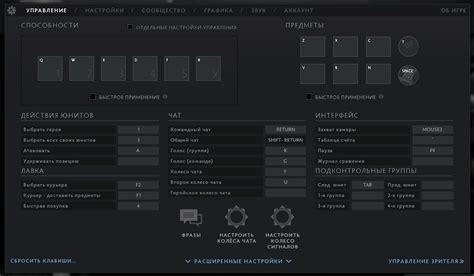
После установки Call of Duty Modern Warfare 2019 на PlayStation 5, запустите игру, выбрав ее из главного меню консоли. После загрузки игры вы попадете в главное меню. Здесь вы сможете выбрать режим игры, настройки и другие опции.
Для начала игры выберите режим, который вам интересен, и нажмите соответствующую кнопку на геймпаде DualSense. После этого вы попадете в игровой мир и сможете начать погружение в сюжет и боевые действия.
Чтобы настроить управление под себя, перейдите в меню настроек игры. Здесь вы сможете изменить кнопки нажатия, чувствительность геймпада, настройки видео и звука, а также другие параметры. Подберите оптимальные настройки управления для комфортной и эффективной игры на PlayStation 5.
Вопрос-ответ

Сколько времени займет установка Call of Duty Modern Warfare 2019 на PlayStation 5?
Время установки Call of Duty Modern Warfare 2019 на PlayStation 5 может варьироваться в зависимости от скорости вашего интернет-соединения и размера файла игры. Обычно установка игры занимает от 30 минут до нескольких часов. Пожалуйста, убедитесь, что у вас достаточно места на жестком диске консоли и подключение к интернету стабильное перед началом установки игры.



